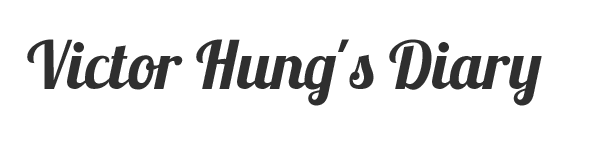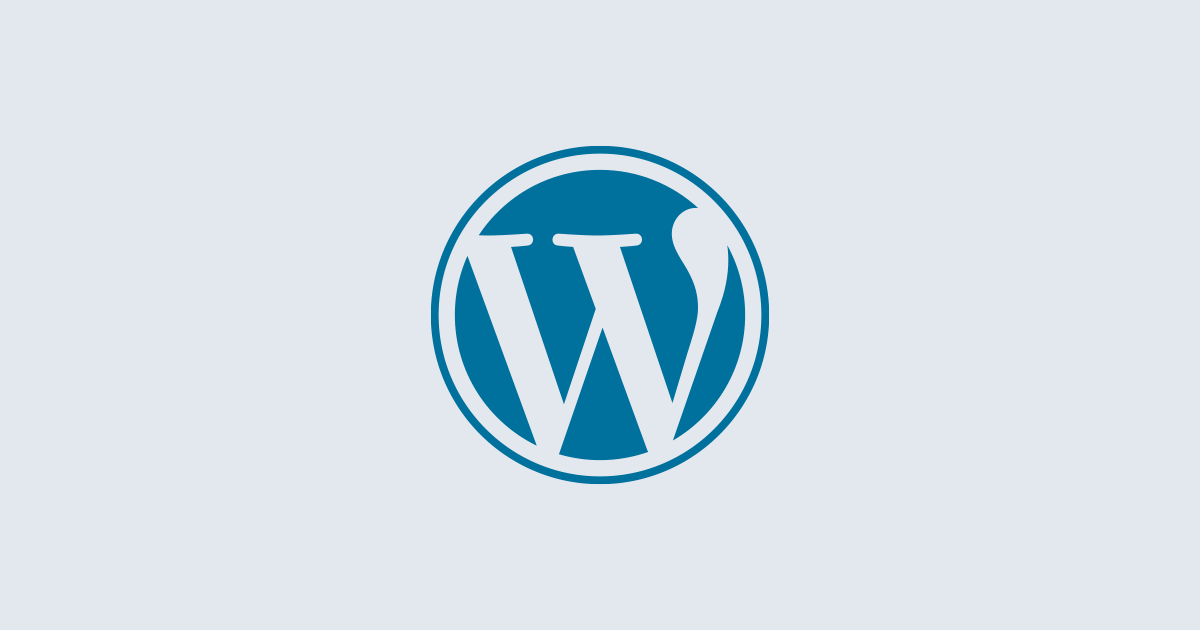在前篇「教學」Amazon EC2 Ubuntu 建立並啟動 WordPress 網站 設定完成之後,初次登入 WordPress 做的第一件事情,應該就是安裝外掛跟佈景主題了,不過很遺憾的,您可能也會在這個步驟遇到第一個錯誤。

「欲執行此動作, WordPress 需要訪問你的網頁伺服器。請輸入 Ftp 密碼繼續。若你記不得密碼,你應該向你的主機商聯繫。」
這到底是什麼意思呢?首先如果是用 EC2 的讀者,打從一開始就是使用 AWS 提供的金鑰,透過 SFTP 來登入 EC2 主機,哪來的 FTP 帳號密碼呢?為了趕快讓網站開張,這篇就來教教怎麼用最快的方法(逃避問題)繞過 FTP 直接開啟網頁端的檔案上傳功能。
會遇到這種錯誤,通常是目錄權限不足的問題,我們先將 WordPress 主目錄下面的 wp-content 以及 wp-includes 兩個資料夾的權限改成 www-data:www-data 同時記得如果網頁資料夾路徑或名稱有修改過,下方 /var/www/wordpress/ 要更改成對應路徑。
sudo chown -R www-data:www-data /var/www/wordpress/wp-content/
sudo chown -R www-data:www-data /var/www/wordpress/wp-includes/
接著,在 WordPress 主目錄下面的 wp-config.php 中插入下列這行指令:
define('FS_METHOD', 'direct');
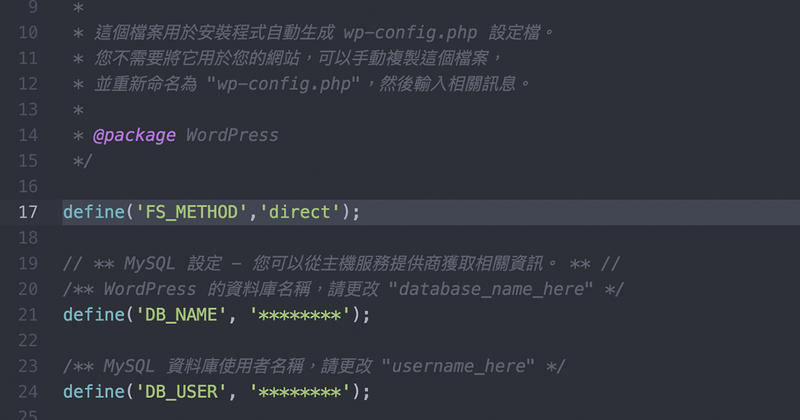
從此以後,就可以直接在網頁後台安裝、升級外掛跟佈景主題啦!